
Ein Aspekt, der beim Starten unseres Mac ärgerlich sein kann, ist der automatische Start einiger Anwendungen, der einer der häufigsten ist, um FaceTime alleine zu starten. Für diejenigen, die nicht wissen, was FaceTime ist, ist dies ein kostenloser oder Guthaben-Anrufdienst für Apple-Geräte mit hervorragenden Funktionen in jedem Gerät. Wenn wir nun den automatischen Start von FaceTime deaktivieren möchten, können Sie dies in einfachen Schritten tun .
Contents
Wie wird verhindert, dass FaceTime automatisch auf Ihrem Mac geöffnet wird?
Um den automatischen Start von FaceTime zu deaktivieren, haben wir zwei Hauptoptionen, nämlich mit dem Finder oder über das Terminal. Unabhängig davon, welche wir verwenden werden, erklären wir im Folgenden, wie Sie diese in einfachen und schnellen Schritten ausführen.
im Finder
Die erste Möglichkeit, den automatischen Start einer nativen Mac-Anwendung zu deaktivieren, ist der Finder unseres Mac, der im Allgemeinen dazu dient, schnell nach Anwendungen zu suchen. In diesem Fall passiert das Gleiche, da dieser Vorgang beim Betreten über den Finder viel einfacher ist als andere , da Sie Folgendes tun müssen:
- Vom Startbildschirm unseres Mac aus betreten wir den Finder, wo wir „Systemeinstellungen“ eingeben.
- Sobald dies erledigt ist, geben wir „Benutzer und Gruppen“ ein, indem wir auf der linken Seite unseres Bildschirms den Benutzer auswählen, der zu uns gehört. Je nachdem, ob wir dies zuvor getan haben oder nicht, werden wir an dieser Stelle möglicherweise nach unserem Passwort oder unserer Apple-ID gefragt.
- Jetzt klicken wir auf das Fenster mit der Aufschrift „Startup Items“, sehen uns die Anwendungen an, die ausgeführt werden, wenn wir unseren Mac-Computer starten, wählen aus, welche wir öffnen möchten und welche nicht, und klicken auf „-“ neben dem Namen des Programms.
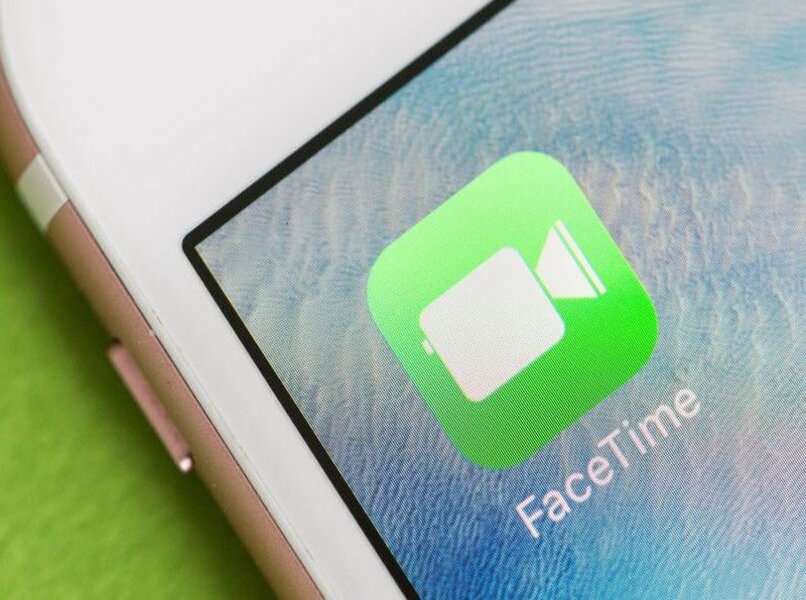
mit Ihrem Endgerät
Eine weitere Alternative ist das Mac OS-Terminal, das für genau diesen Zweck hervorragend funktioniert. Obwohl die zu befolgenden Schritte überhaupt nicht kompliziert sind, können sie für Personen, die mit der Computerwelt nicht sehr gut umgehen, verwirrend sein , daher ist es besser, dass sie sich für eine einfachere Option entscheiden, die nicht schwer zu verstehen ist. Als nächstes werden wir ohne weiteres sehen, wie man den automatischen Start von FaceTime oder einem anderen Programm deaktiviert.
- Zuerst betreten wir den Finder unseres Mac und gehen zu dem Bereich mit der Aufschrift „Anwendungen“. Dort finden wir mehrere Optionen, darunter „Dienstprogramme“, wo wir eintreten, um schließlich „Terminal“ zu erhalten und dort einzutreten.
- Jetzt müssen wir den Befehl eingeben, den wir ausgewählt haben, um zu verhindern, dass eine Anwendung beim Start geöffnet wird.
- Einmal eingegeben, gibt uns die Anwendung „Terminal“ Anweisungen, mit denen wir diesen lästigen automatischen Start entfernen können, da am Ende von allem dieser automatische Start eliminiert wird.

Es sollte beachtet werden, dass wir diesen Vorgang in jeder beliebigen Anwendung wiederholen können, die wir möchten , da es genauso effizient ist, ihn vom automatischen Start zu eliminieren, was den Vorteil eines viel schnelleren Starts auf unserem Computer bringt.
Wie kann ich verhindern, dass FaceTime bei eingehenden Anrufen geöffnet wird?
Wenn wir jedoch zusätzlich zum Entfernen der FaceTime-Anwendung aus dem automatischen Start auch verhindern möchten, dass diese Anwendung beim Empfang eines Anrufs geöffnet wird, können wir dies ohne große Probleme tun und verhindern, dass ein Anruf unsere Arbeit unterbricht in diesem Moment. Die folgenden Schritte sind:
- Als erstes müssen wir die FaceTime-Anwendung öffnen und das FaceTime-Menü oben auf dem Bildschirm aufrufen.
- Sobald dies erledigt ist, werden verschiedene Optionen angezeigt, aber diejenige, die uns betrifft, ist die mit der Aufschrift „FaceTime ausschalten“, die verhindert, dass FaceTime mit einem Anruf geöffnet wird.
Andererseits ist dies nicht die einzige Möglichkeit, das Öffnen von FaceTime für Anrufe zu verhindern, da wir auch die Möglichkeit haben, den Nicht-Stören-Modus des Mac zu verwenden, der das Öffnen von Anruf- oder Nachrichtenanwendungen nicht zulässt . Wenn wir an dieser Alternative interessiert sind, können wir sie mit diesen Schritten durchführen:

- Aus dem Apple-Menü, das mit dem Apple-Logo gekennzeichnet ist, rufen wir „Systemeinstellungen“ auf, indem wir dort klicken, wo „Tastatur“ steht.
- Sobald wir hier eingetreten sind, sehen wir ein Fenster mit der Aufschrift „Schnellfunktionen“ auf der rechten Seite des Bildschirms. Wir sehen, dass „Nicht stören aktivieren / deaktivieren“ angezeigt wird, auf das wir klicken.
- Jetzt müssen wir eine benutzerdefinierte Verknüpfung für uns angeben, die für nichts anderes verwendet wurde, und auf Speichern klicken, um diese Konfiguration zu erhalten.
Schließlich muss nur noch die von uns gewählte Tastenkombination angewendet werden, und während dieser Zeit wird FaceTime nicht für Anrufe geöffnet, sondern nur, wenn wir diese Tastenkombination erneut aktivieren.